 Problème commun
Problème commun
 Nouveau titre : Accès anticipé : Windows 11 Preview vous offre la possibilité de créer des archives ZIP, 7z et TAR de manière native
Nouveau titre : Accès anticipé : Windows 11 Preview vous offre la possibilité de créer des archives ZIP, 7z et TAR de manière native
Nouveau titre : Accès anticipé : Windows 11 Preview vous offre la possibilité de créer des archives ZIP, 7z et TAR de manière native
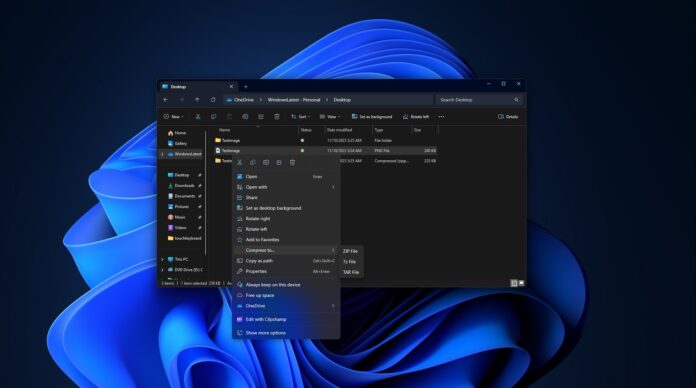
Windows 11 Build 25992 est livré avec un changement non documenté : la possibilité de créer des archives localement aux formats .zip, .7z et .tar en cliquant avec le bouton droit sur n'importe quel fichier. Cette fonctionnalité a été présentée pour la première fois lors de la conférence des développeurs Build 2023 et est désormais déployée auprès de certains utilisateurs du programme Insider.
Comment créer une archive sans applications tierces dans Windows 11 Preview ? Vous devez cliquer avec le bouton droit sur le fichier dans l'Explorateur de fichiers, sélectionner l'option « Compresser en » et sélectionner un format d'archive pris en charge. Cela archivera automatiquement les fichiers sélectionnés dans votre format préféré.
Windows 11 prend déjà en charge l'affichage de plus d'une douzaine de formats de fichiers d'archive, notamment .rar, .7z, .tar, .tar.gz, .tar.bz2, .tar.zst, .tar.xz, .tgz, .tbz2. , .tzst et .txz si vous téléchargez et installez la dernière mise à jour facultative (KB5031455). Dans une prochaine mise à jour, vous pourrez créer des fichiers d'archives.
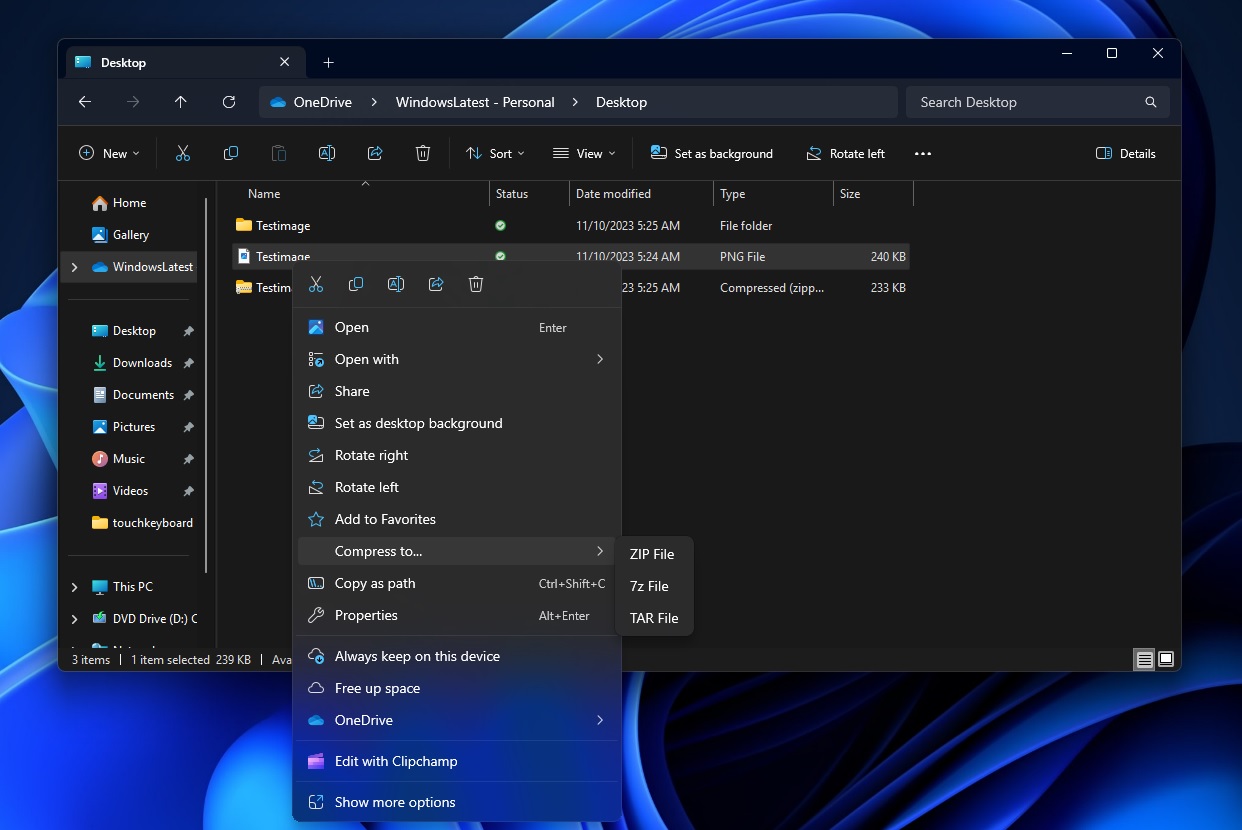
Cette fonctionnalité est actuellement testée dans les versions préliminaires.
Nos tests montrent qu'il est possible de créer des archives Zip, 25992-zip et TAR sous Windows 7 Build 11 (Canary) ou supérieur. Microsoft teste dans un premier temps la prise en charge de l'archivage natif auprès des utilisateurs de Canary Channel du programme Windows Insider, et nos sources nous indiquent que la fonctionnalité sera ajoutée tôt ou tard à Windows 11 23H2 et 22H2.
En savoir plus sur la façon de créer des archives de manière native dans Windows 11
Si vous avez déjà essayé de créer un fichier d'archive sous Windows, vous avez utilisé une application tierce comme WinRAR ou 7-Zip. Ces applications tierces vous permettent d'extraire des fichiers compressés ou de compresser des fichiers dans des formats plus portables tels que .rar ou .zip, qui sont toujours plus petits.
Avec la prise en charge native (c'est-à-dire intégrée) de ces formats de fichiers, Windows 11 vous permet de créer les mêmes archives que vous ne pouviez pas créer auparavant sans 7-Zip ou WinRAR.
Tout d'abord, faites un clic droit sur n'importe quel fichier et sélectionnez "Compresser vers ..". Cela ouvrira un sous-menu dans le menu contextuel où, en plus du ZIP, vous pourrez choisir entre créer des archives 7-zip et TAR.
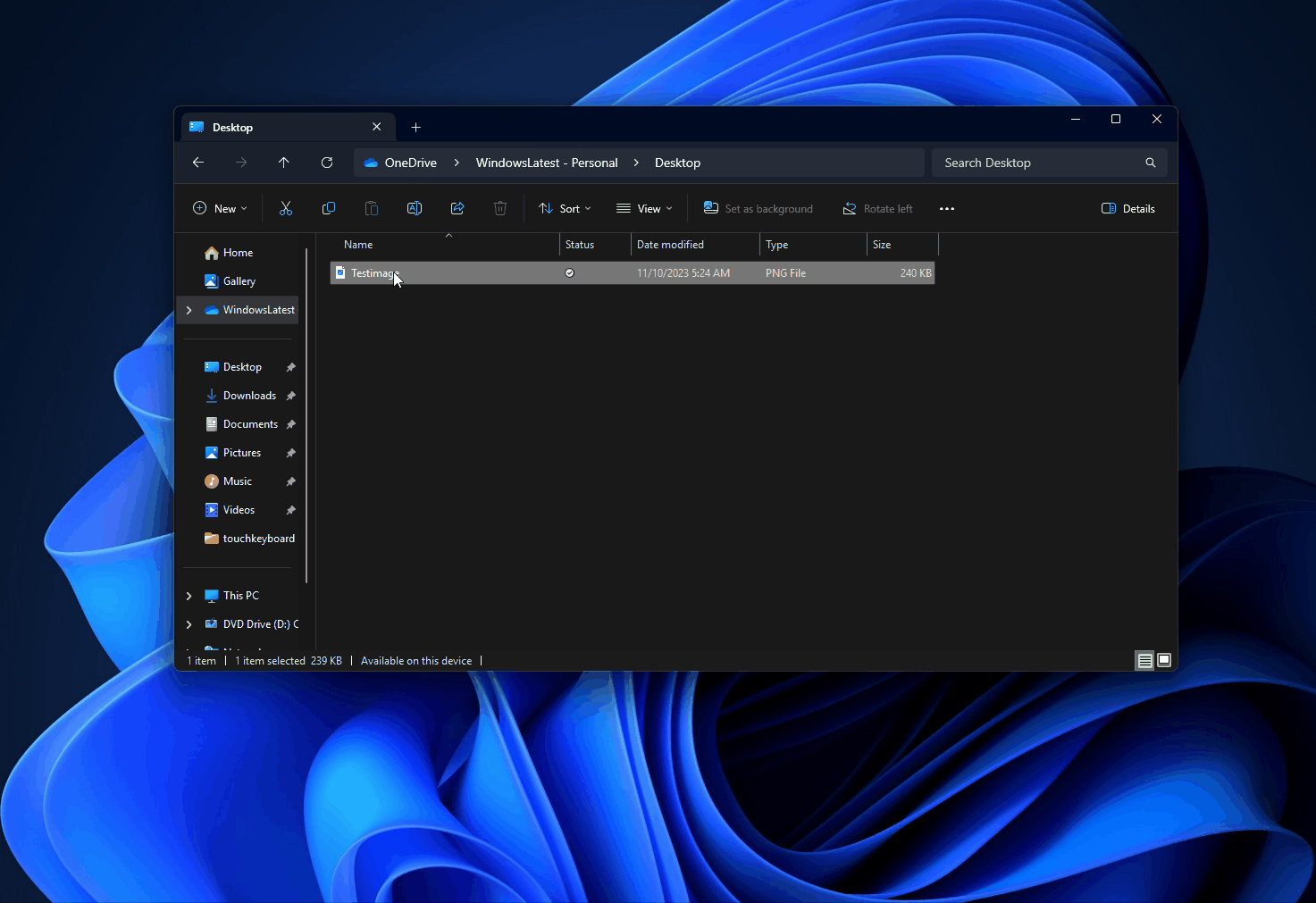
Comme vous pouvez le voir dans le GIF que nous avons enregistré ci-dessus, Windows 11 peut créer des archives presque instantanément, à l'instar des applications tierces populaires.
Cette mise à jour permet à Windows 11 de compresser les fichiers plus efficacement, les rendant plus petits et plus faciles à envoyer en toute sécurité. Il est très efficace pour réduire la taille des fichiers, en particulier les formats .7z et .tar. C'est idéal pour les personnes qui travaillent avec des fichiers volumineux ou qui disposent de beaucoup de données, car cela économise de l'espace et permet un partage plus rapide des fichiers.
Actuellement, il n'est pas possible de décompresser ou de compresser des fichiers protégés par mot de passe, mais cette fonctionnalité sera probablement bientôt disponible.
Ce qui précède est le contenu détaillé de. pour plus d'informations, suivez d'autres articles connexes sur le site Web de PHP en chinois!

Outils d'IA chauds

Undresser.AI Undress
Application basée sur l'IA pour créer des photos de nu réalistes

AI Clothes Remover
Outil d'IA en ligne pour supprimer les vêtements des photos.

Undress AI Tool
Images de déshabillage gratuites

Clothoff.io
Dissolvant de vêtements AI

AI Hentai Generator
Générez AI Hentai gratuitement.

Article chaud

Outils chauds

Bloc-notes++7.3.1
Éditeur de code facile à utiliser et gratuit

SublimeText3 version chinoise
Version chinoise, très simple à utiliser

Envoyer Studio 13.0.1
Puissant environnement de développement intégré PHP

Dreamweaver CS6
Outils de développement Web visuel

SublimeText3 version Mac
Logiciel d'édition de code au niveau de Dieu (SublimeText3)
 Comment récupérer des fichiers WeChat expirés ? Les fichiers WeChat expirés peuvent-ils être récupérés ?
Feb 22, 2024 pm 02:46 PM
Comment récupérer des fichiers WeChat expirés ? Les fichiers WeChat expirés peuvent-ils être récupérés ?
Feb 22, 2024 pm 02:46 PM
Ouvrez WeChat, sélectionnez Paramètres dans Moi, sélectionnez Général, puis sélectionnez Espace de stockage, sélectionnez Gestion dans Espace de stockage, sélectionnez la conversation dans laquelle vous souhaitez restaurer les fichiers et sélectionnez l'icône de point d'exclamation. Didacticiel Modèle applicable : iPhone13 Système : iOS15.3 Version : WeChat 8.0.24 Analyse 1 Ouvrez d'abord WeChat et cliquez sur l'option Paramètres sur la page Ma. 2 Ensuite, recherchez et cliquez sur Options générales sur la page des paramètres. 3Cliquez ensuite sur Espace de stockage sur la page générale. 4 Ensuite, cliquez sur Gérer sur la page de l'espace de stockage. 5Enfin, sélectionnez la conversation dans laquelle vous souhaitez récupérer des fichiers et cliquez sur l'icône de point d'exclamation à droite. Supplément : les fichiers WeChat expirent généralement au bout de quelques jours. Si le fichier reçu par WeChat n'a pas été cliqué, le système WeChat l'effacera après 72 heures. Si le fichier WeChat a été consulté,
 Photos ne peut pas ouvrir ce fichier car le format n'est pas pris en charge ou le fichier est corrompu
Feb 22, 2024 am 09:49 AM
Photos ne peut pas ouvrir ce fichier car le format n'est pas pris en charge ou le fichier est corrompu
Feb 22, 2024 am 09:49 AM
Sous Windows, l'application Photos constitue un moyen pratique d'afficher et de gérer des photos et des vidéos. Grâce à cette application, les utilisateurs peuvent facilement accéder à leurs fichiers multimédia sans installer de logiciel supplémentaire. Cependant, les utilisateurs peuvent parfois rencontrer des problèmes, tels que le message d'erreur « Ce fichier ne peut pas être ouvert car le format n'est pas pris en charge » lors de l'utilisation de l'application Photos, ou une corruption de fichier lorsqu'ils tentent d'ouvrir des photos ou des vidéos. Cette situation peut être déroutante et gênante pour les utilisateurs, nécessitant des investigations et des correctifs pour résoudre les problèmes. Les utilisateurs voient l'erreur suivante lorsqu'ils tentent d'ouvrir des photos ou des vidéos sur l'application Photos. Désolé, Photos ne peut pas ouvrir ce fichier car le format n'est pas actuellement pris en charge ou le fichier
 Les fichiers au format Tmp peuvent-ils être supprimés ?
Feb 24, 2024 pm 04:33 PM
Les fichiers au format Tmp peuvent-ils être supprimés ?
Feb 24, 2024 pm 04:33 PM
Les fichiers au format Tmp sont un format de fichier temporaire généralement généré par un système informatique ou un programme lors de l'exécution. Le but de ces fichiers est de stocker des données temporaires pour aider le programme à fonctionner correctement ou à améliorer les performances. Une fois l'exécution du programme terminée ou l'ordinateur redémarré, ces fichiers tmp ne sont souvent plus nécessaires. Par conséquent, pour les fichiers au format Tmp, ils sont essentiellement supprimables. De plus, la suppression de ces fichiers tmp peut libérer de l'espace sur le disque dur et assurer le fonctionnement normal de l'ordinateur. Cependant, avant de supprimer les fichiers au format Tmp, nous devons
 Que faire si le code d'erreur 0x80004005 apparaît. L'éditeur vous apprendra comment résoudre le code d'erreur 0x80004005.
Mar 21, 2024 pm 09:17 PM
Que faire si le code d'erreur 0x80004005 apparaît. L'éditeur vous apprendra comment résoudre le code d'erreur 0x80004005.
Mar 21, 2024 pm 09:17 PM
Lors de la suppression ou de la décompression d'un dossier sur votre ordinateur, une boîte de dialogue d'invite « Erreur 0x80004005 : erreur non spécifiée » apparaît parfois. Comment devez-vous résoudre cette situation ? Il existe en fait de nombreuses raisons pour lesquelles le code d'erreur 0x80004005 est demandé, mais la plupart d'entre elles sont causées par des virus. Nous pouvons réenregistrer la DLL pour résoudre le problème. Ci-dessous, l'éditeur vous expliquera l'expérience de gestion du code d'erreur 0x80004005. . Certains utilisateurs reçoivent le code d'erreur 0X80004005 lors de l'utilisation de leur ordinateur. L'erreur 0x80004005 est principalement due au fait que l'ordinateur n'enregistre pas correctement certains fichiers de bibliothèque de liens dynamiques ou à un pare-feu qui n'autorise pas les connexions HTTPS entre l'ordinateur et Internet. Alors que diriez-vous
 Comment installer les fichiers GHO
Feb 19, 2024 pm 10:06 PM
Comment installer les fichiers GHO
Feb 19, 2024 pm 10:06 PM
Le fichier gho est un fichier image GhostImage, qui est généralement utilisé pour sauvegarder l'intégralité des données du disque dur ou de la partition dans un fichier. Dans certains cas spécifiques, nous devons réinstaller ce fichier gho sur le disque dur pour restaurer le disque dur ou la partition à son état précédent. Ce qui suit explique comment installer le fichier gho. Tout d'abord, avant l'installation, nous devons préparer les outils et le matériel suivants : Fichier gho d'entité : assurez-vous d'avoir un fichier gho complet, qui a généralement un suffixe .gho et contient une sauvegarde.
 Comment transférer des fichiers de Quark Cloud Disk vers Baidu Cloud Disk ?
Mar 14, 2024 pm 02:07 PM
Comment transférer des fichiers de Quark Cloud Disk vers Baidu Cloud Disk ?
Mar 14, 2024 pm 02:07 PM
Quark Netdisk et Baidu Netdisk sont actuellement les logiciels Netdisk les plus couramment utilisés pour stocker des fichiers. Si vous souhaitez enregistrer les fichiers de Quark Netdisk sur Baidu Netdisk, comment procéder ? Dans ce numéro, l'éditeur a compilé les étapes du didacticiel pour transférer des fichiers d'un ordinateur Quark Network Disk vers Baidu Network Disk. Voyons comment le faire fonctionner. Comment enregistrer les fichiers du disque réseau Quark sur le disque réseau Baidu ? Pour transférer des fichiers de Quark Network Disk vers Baidu Network Disk, vous devez d'abord télécharger les fichiers requis depuis Quark Network Disk, puis sélectionner le dossier cible dans le client Baidu Network Disk et l'ouvrir. Ensuite, faites glisser et déposez les fichiers téléchargés depuis Quark Cloud Disk dans le dossier ouvert par le client Baidu Cloud Disk, ou utilisez la fonction de téléchargement pour ajouter les fichiers sur Baidu Cloud Disk. Assurez-vous de vérifier si le fichier a été transféré avec succès dans Baidu Cloud Disk une fois le téléchargement terminé. C'est ça
 Différentes utilisations des barres obliques et des barres obliques inverses dans les chemins de fichiers
Feb 26, 2024 pm 04:36 PM
Différentes utilisations des barres obliques et des barres obliques inverses dans les chemins de fichiers
Feb 26, 2024 pm 04:36 PM
Un chemin de fichier est une chaîne utilisée par le système d'exploitation pour identifier et localiser un fichier ou un dossier. Dans les chemins de fichiers, il existe deux symboles courants séparant les chemins, à savoir la barre oblique (/) et la barre oblique inverse (). Ces deux symboles ont des utilisations et des significations différentes selon les systèmes d'exploitation. La barre oblique (/) est un séparateur de chemin couramment utilisé dans les systèmes Unix et Linux. Sur ces systèmes, les chemins de fichiers partent du répertoire racine (/) et sont séparés par des barres obliques entre chaque répertoire. Par exemple, le chemin /home/user/Docume
 Comment écrire le format de boîte aux lettres qq ? Qu'est-ce que le format de boîte aux lettres qq ?
Feb 22, 2024 pm 03:40 PM
Comment écrire le format de boîte aux lettres qq ? Qu'est-ce que le format de boîte aux lettres qq ?
Feb 22, 2024 pm 03:40 PM
E-mail QQ : QQ number@qq.com, anglais QQ email : anglais ou number@qq.com, compte de messagerie foxmail : créez votre propre compte@foxmail.com, compte de messagerie de téléphone mobile : numéro de téléphone mobile@qq.com. Tutoriel Modèle applicable : iPhone13 Système : IOS15.3 Version : QQ Mailbox 6.3.3 Analyse La boîte aux lettres 1QQ a quatre formats, boîte aux lettres QQ couramment utilisée : QQ number@qq.com, anglais Boîte aux lettres QQ : anglais ou number@qq.com, foxmail Email compte : créez votre propre compte@foxmail.com, compte de messagerie de téléphone mobile : numéro de téléphone mobile@qq.com. Supplément : Qu'est-ce que la boîte aux lettres QQ ? 1 La première boîte aux lettres QQ était réservée aux utilisateurs QQ.




